Uefi加gpt模式安裝win7 64位系統方法 gpt分區怎么安裝win7系統呢?(2)
一般來說,雖然Win7系統默認是安裝在mbr分區上的,但是我們如果想要使用uefi引導,那么電腦硬盤分區以gpt分區表才可以安裝,gpt分區表能夠支持2T以上的大容量硬盤,能夠節省開機時間,...
3、由于是制作方式的不同,可能有的uefi pe啟動盤會直接進入PE系統,也有可能會顯示U盤的主界面,我們選擇“win8PE x64”選項,如下圖所示。

4、這時會進入PE系統之后,我們打開DiskGenius分區工具,點擊選擇需要安裝系統的電腦硬盤,點擊“快速分區”,如下圖所示。

5、我們將硬盤的分區表修改為GUID,也就是GPT分區表,然后自定分區,設置系統盤的大小,固態硬盤還需要勾選“對齊分區到此扇區數的整數倍”,選擇2048扇區就是2K對齊,選擇4096扇區就是4K對齊,建議首選4K對齊,最后確定完成分區。

6、硬盤分區之后,gpt分區表會有ESP、MSR兩個額外分區;

7、分區好了之后,我們點擊大白菜PE一鍵裝機工具,將映像路徑選擇U盤中下載好的win7 x64 iso文件,自動提取win7.gho文件,選擇win7.gho文件;


Win7系統電腦提升關機速度的方法 Win7系統如何加快關機速度?
如果我們在Win7系統下,關機速度比較慢,每一次都等待很久才可以,不知道Win7系統如何加快關機速度。下面分享一下Win7系統電腦提升關機速度的方法,具體操作方法如下。加快關機速度...

H310C主板完美支持Win7系統和DDR3內存 性價比爆棚
Intel從第六代酷睿處理器開始,就停止了對windows7系統的支持,為了讓主板不在支持win7系統,英特爾將USB控制器從EHCI改為XHCI。大家也不必知道這些英文簡寫是什么意思,反正就是不...

Intel宣布2020年前終止對BIOS支持 Win7系統面臨淘汰
英特爾在UEFI論壇召開的Plugfest會議上已經宣布,2020年前將會終止對BIOS的支持,在windows8系統推出之前,市場大多PC系統都是BIOS。英特爾這一舉動,將徹底結束PC中的BIOS,僅支持UE...

Win7系統本地連接沒有有效的ip配置的解決辦法
已經到月底,之前就有消息放出,主流級的B360主板將于月底或4月初上市。這對于急于嘗鮮的玩家來說非常有期待。如今雖說某寶已經有B360主板銷量,但小編建議暫時別入手,畢竟假貨比...

Win7系統administrator賬戶不見了的解決辦法
對于資深的Win7系統老用戶,一一般情況下都會給系統設置一個超級管理員賬戶。我們知道設置它主要是為了防止別人動你的電腦,盜取電腦里面的資料等等,只有自己才有權限查看和使用...
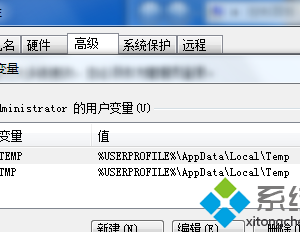
win7系統怎么設置環境變量path
1、通過單擊“我的電腦→屬性→高級”標簽的“環境變量”按鈕設置; 溫馨提示:第一種設置環境變量的方式只對當前運行窗口有效,關閉運行窗口后,設置就不起作用了。
方法二: ...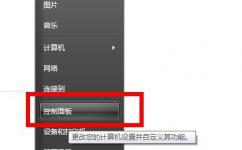
Win7系統怎么清洗打印機
1、打開打印機,連接好電腦,保持是正常使用的狀態下,點擊電腦的控制面板,不同系統的操作基本是接近的。 2、在控制面板那里找到 打印機的按鈕進入。這時可以看到你連接著打印機的型號出現來了。 3、點擊這個...
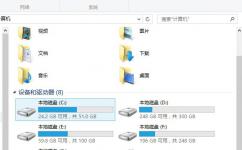
Win7系統U盤找不到指定的模塊怎么辦
1、首先要先雙擊U盤 進入U盤里; 2、打開U盤后 我們如果記得U盤內文件名的關鍵字,可以用搜索功能; 3、如果你忘記了也不要緊,利用電腦管家掃描,然后找到其中文件的名字; 4、通過這個方法找到文件后 及時...
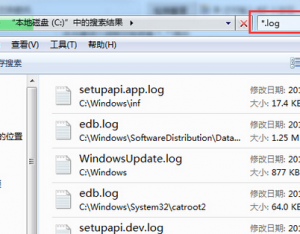
win7系統中的Log日志文件怎么刪除
1.首先,咱們需要返回到win7旗艦版系統的桌面位置,之后,咱們雙擊打開桌面的計算機,然后在打開的win7旗艦版電腦的資源管理器窗口中,咱們雙擊進入C盤中。 2.在打開的C盤中,咱們找到右上方的搜索框,然后輸入*.log ,這時...
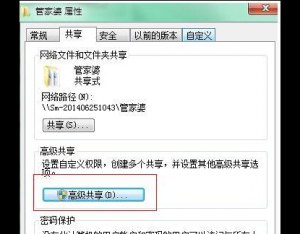
win7系統如何在局域網里共享文件
1、首先我們找到需要分享共享的文件夾,然后選中點擊右鍵點擊,就可以看到里面的屬性的選項,點擊屬性打開。 2、在打開的屬性窗口中我們看到“共享”選項點擊打開設置頁;
3、在來打開里面的“...

